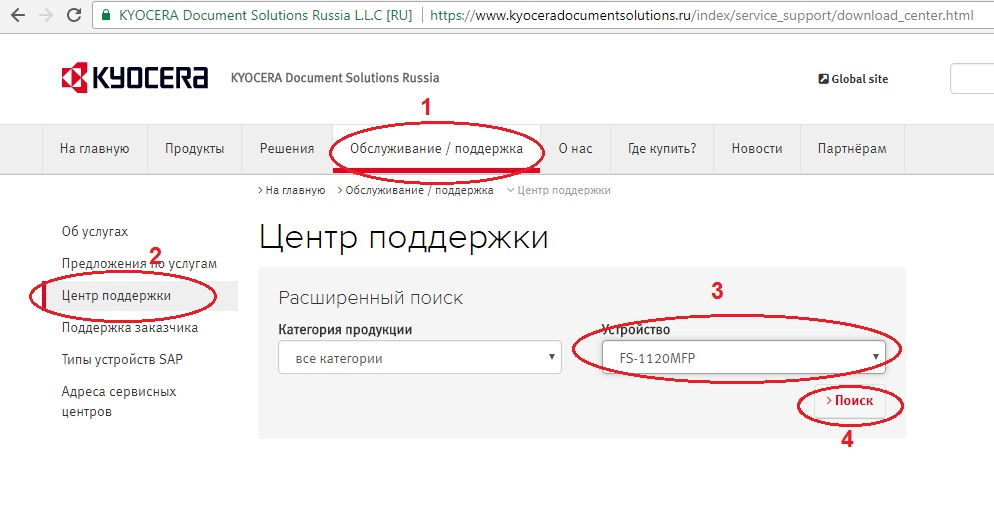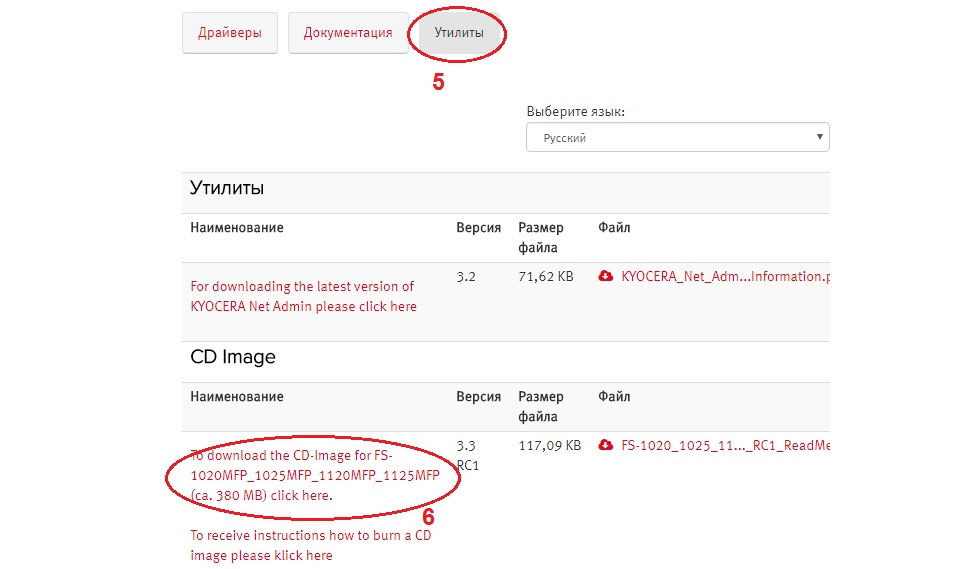Коды ошибок принтеров Kyocera FS 1040 и Kyocera FS 1060 формируются из последовательности различных комбинаций световых индикаторов.
Ниже представлен рисунок световой индикации ошибок этих устройств, с примером расшифровки световой индикации в числовой код ошибки
и в самом низу — таблица расшифровки кодов ошибок.
Если произошел какой-то сбой в работе, загораются оба световых индикатора на 5 секунд, затем они выключаются на 2 секунды,
потом начинается индикация ошибки (мигание индикаторов в разной последовательности) с интервалом 0,8 сек.
В примере ниже разобран код ошибки 4631.
Если у принтера Kyocera FS-1040 горит лампочка «Внимание» и не запускается печать, тогда первое, что вам потребуется сделать – определить ошибку.
Для этого нужно ознакомиться с уведомлением от фирменного программного обеспечения «Client Tool», установка которого осуществляется из комплектного диска. Если носитель был утерян, скачайте исходные файлы в Центре поддержки пользователей Kyocera [перейти].
Но даже без «Client Tool» можно разобраться в возможной причине отказа принтера FS-1040 от печати, обратив внимание на частоту мерцания индикатора.
Медленное мерцание индикатора
закончилась бумага
тонер в картридже на исходе
Быстрое мерцание индикатора
идентификация неоригинального картриджа
внутренняя память принтера переполнена
(большие объемы печати)
лоток бумаги переполнен
замятие бумаги
Постоянный свет индикатора
фотобарабан не работает
открыта крышка
тонер в картридже закончился
Перезапуск работы принтера
Большинство вышеописанных проблем решается с помощью перезагрузки принтера и элементарных механических действий:
- поправить бумагу в лотке;
- заменить фотобарабан;
- сбросить внутреннюю память;
- закрыть крышку принтера и так далее.
Но если вы ранее заправили комплектный картридж Kyocera TK-1110 тонером, а принтер отказывается работать из-за неправильных показаний счетчика страниц или идентификации неоригинального расходника, тогда восстанавливать печать придется одним из трех популярных способов на выбор.
Способ №1. Сброс счетчика страниц / тонера
Чтобы запустить принтер Kyocera FS-1040, просто сбросьте счетчик страниц / тонера продолжительным нажатием на кнопки «Отмена» и «GO».
Проблема только в том, что сбрасывая предупреждение принтера об использовании неоригинального картриджа, можно лишиться гарантии. Поскольку устройство записывает абсолютно все ошибки в «Event Log».
Способ №2. Замена чипа
Альтернативный вариант ручному сбросу счетчика – замена чипа. Можно сколько угодно заправлять картридж принтера Kyocera FS-1040, но благодаря установке новой защитной микросхемы устройство не распознает подмену расходника.
Испытываете проблемы с оргтехникой Kyocera? Сервисный центр МосТонер – бесплатный выезд мастера в пределах МКАД круглосуточно!
Ошибочно многие пользователи считают неисправностью ситуацию, когда на корпусе принтере Куосера 1040 горит красная кнопка с сообщением «Внимание» и тот не печатает документы, которые были на него отправлены. В этом материале мы рассмотрим, в каких случаях такое происходить, что делать, как быстро самостоятельно в домашних условиях все исправить без обращения в сервисный центр. Инструкция применима ко многим моделям фирмы Kyocera. Для примера, из-за своей популярности взят fs1040.
Значения мигания индикаторов
- Ничего не светится и уведомлений нет, то это гласит о полной готовности устройства работать.
- Медленное мигание кнопки сигнализирует об отсутствии бумаги в лотке или о низком уровне порошка в картридже.
- Более быстрое мигание лампочки: лист бумаги застрял внутри устройства, финишный лоток полностью занят и новые отпечатки уже не помещаются, заполнена вся память принтера, используется неоригинальный расходный материал.
- Индикатор светится и не гаснет. Проверьте закрыты ли крышки. Возможно уже полностью закончился тонер для печати.
Если возникают затруднения с определением причин сообщения «Внимание», то можно воспользоваться специальным программным обеспечением от инженеров компании — «Kyocera Client Tool». Эта утилита поможет более точно диагностировать проблему. Найти ее можно на сайте компании или на диске с драйверами к принтеру.
Способы решения проблемы
Сброс сообщения о неоригинальном тонере на Kyocera fs 1040
Если варианты выше не дали положительных результатов, то, скорее всего, проблема в самом картридже. Дело в том, что он оборудован датчиком уровня тонера и чипом, которые следят за количеством распечатанных листов. Когда расходный материал заканчивается или, по данным чипа, должен был кончиться, то печать блокируется до замены на новый картридж. Что и случилось в нашей ситуации.
Есть три варианта решения проблемы:
- Купить новый картридж и продолжить печать им. Стоит он не дешево.
- После каждого пополнения порошка следует менять чип, который с нуля начнет считать количество напечатанных документов.
- Сбросить счетчик на чипе. Сделать это несложно, но нужно выполнять при каждом включении аппарата.
Инструкция по сбросу:
- Включите аппарат.
- Дождитесь пока остановиться мотор и начнет мигать красная лампочка.
- Одновременно на 5–7 секунд нажимаем кнопки «Старт» и «Отмена».
- Держим пока не начнет мигать красный с зеленым по очереди.
- Ждем пока процесс завершиться.
- Пробуем печатать.
Важно знать
Согласно гарантийному листу от компании, она не несет ответственности и снимает с себя гарантийные обязательства, если покупатель начнет использовать неоригинальный тонер или другие расходные материалы. Но, как показывает практика, многие владельцы активно используют возможность сбрасывания счетчиков, их замены и использования альтернативных взаимозаменяемых чернил. Это действительно позволяет отлично сэкономить.
Видео
После очистки засыпьте примерно половину картриджа (если будет меньше, процесс добавления тонера в блок проявки пройдет не полностью, и принтер потребует поменять картридж) и дайте принтеру понять, что поставили новый блок проявки. Это нужно для того чтобы аппарат провел процедуру добавления тонера из картриджа в блок проявки. Если вы забудете это сделать, то при печати вы получите просто белый лист. Чтобы прогнать тонер, на принтерах FS-1025/1120/1125/1320/1325 MFP, на панели управления нажмите «Меню», затем нажмите «Вверх» на экране отобразится «Системное меню», нажмите «ОК». Далее полистайте и найдите строку “Настройка и обслуживание», нажмите «ОК». Принтер потребует ввести четырехзначный пароль администратора. По умолчанию в аппаратах 1025/1125/1325 пароль 2500, в остальных – 2000. Нажмите «ОК». Далее вам нужно выбрать строку «Новый блок проявки» и нажать «ОК». Принтер попросит подтвердить ваш выбор, а на экране появится «Нет», нажмите клавишу «Вверх» или «Вниз», отобразится «Да», нажимайте «ОК». Далее выключите принтер и включите его. После инициализации начнется процесс добавления тонера. Если фон остался, то следующим этапом нужно поменять тонер на другого производителя, предварительно повторно вычистив DV-1110 и картридж TK.
В аппаратах, где нет возможности управлять меню с панели управления, нужно установить Kyocera Client Tool, и с этой утилиты выставить «Новый блок проявки» (Как скачать и установить описано ниже в проблеме — Двоится текст или изо).
Грязь, черные полосы, волны на отпечатанном листе.
В данном случае, первым делом достаньте блок проявки и протрите сухой тканью магнитный вал. На нем часто налипает тонер, и появляются полосы, грязь, точки на отпечатанном листе. Вал протирайте по всей окружности, но, не разбирая сам блок, просто подкручивайте его. Вы сами увидите налипшие куски, когда будете крутить магнитник. После протирки проверьте той же прокруткой, чтобы тонер накладывался ровно.
Если в DV-1110 все хорошо, то нужно обратить внимание на блок барабана DK-1110. Здесь может забиться пространство между барабаном и ракелем, чаще всего это бумажная пыль вперемешку с тонером. Соответственно отработанный тонер не уходит в бункер отработки, а высыпается на лист. В данном случае лучше и вычистить его.
У меня было пару случаев, когда я почистил блок барабана, а грязь оставалась. Здесь причина крылась в уплотнительной ленте (находится над ракелем). Когда DK забивается, эта лента прогибается вовнутрь, и так и остаётся погнутой. И когда вы ставите чистый блок с погнутой пленкой, в процессе печати отработка просыпается через отверстие между барабаном и пленкой. В данном случае нужно отогнуть эту пленку обратно. Она мягкая, поэтому отгибайте посильнее, иначе она так и останется в вогнутом положении.
Белая вертикальная полоса (непропечатывание).
Данный дефект может получиться тогда, когда тонер не поступает в блок проявки. Здесь кроется несколько причин:
— Начнем с тонер-картриджа. В тубе есть имеется пластиковый шнек, при помощи которого тонер передвигается к выходному отверстию, а сверху находится шестерня, которая крутит этот шнек. Шестерня должна крутиться свободно (желательно проверять при каждой заправке). Ещё нужно убедиться, что шестерня крутит шнек, просто было пара случаев, когда шестерня крутилась, но тонер не подавался. Все это потому что, незадолго до этого шнек забился и стержень сломался, и создается видимость нормальной работы картриджа, но на самом деле шестерня крутится, а шнек нет.
— Снимите блок проявки и проверьте состояние привода подачи тонера. Здесь очень часто ломается шестерня привода подачи (п/н 302M214201), а ломается она опять же из-за тугого прокручивания шнека на картридже. Если она сломалась, то тонер соответственно подаваться не будет. В данном случае нужно купить и установить новую шестерню.
— Третья причина случается довольно редко, но случается. Я один раз столкнулся с непропечатыванием, когда в принтере все вышеописанные детали отлично работали. В данном случае плотность заполнения листа была очень высокая (печать фото или текст + фото) и подача тонера из картриджа была меньше, чем его расход из блока проявки. Тогда я просто выставил в меню «Новый блок проявки» (чтобы принудительно добавить тонер) и качество печати вернулось к отметке «Отлично».
Треск внутри аппарата.
Данная проблема чаще всего связана как раз с вышеописанным решением. Проверьте шестерню на картридже и состояние привода подачи тонера.
Опишу ещё одно решение, с которым мне пришлось столкнуться. Я как раз создавал статью о , когда устранял проблему треска. Тогда была погнута ось, на которой висит ролик подачи. Причем погнута не поперек, а по вдоль. Я разобрал МФУ, выпрямил ось и поменял три шестерни (сейчас уже не вспомню какие именно), так как в них повылетали зубцы. Принтер до сих пор служит на благо печати.
Не подхватывает бумагу, замятие бумаги в лотке. Подхватывает по 2 листа.
Как закрыть заднюю крышку.
Это можно сказать даже не проблема, а трудность, с которой нередко сталкиваются владельцы данных аппаратов, чаще при использовании МФУ. Мне не раз задавали этот вопрос по телефону и вызывали только из-за того что у пользователя МФУ не закрывается задняя крышка. Тут фишка в том, что на термоузле есть верхняя крышка, которая откидывается для того, чтобы достать застрявшую бумагу или просто заглянуть вовнутрь печи, и пока эта крышка печи будет откинута, задняя крышка принтера не защелкнется при закрытии.
На заметку. Передняя дверца не закрывается без вставленного картриджа. Там стоит флажок, который мешает полному закрытию дверцы. Если его приподнять, то крышка закроется без картриджа.
Двоится текст или изо. Ореол вокруг текста или изо.
Эта проблема не особо частая, но, тем не менее, она встречается. Если вы заметили, что на отпечатке текст как будто раздвоенный, или вокруг букв что-то похожее на тень, вам нужно изменить заряд барабана. Заряд барабана настраивается только через программу Kyocera Client Tools.
Чтобы скачать данную программу, зайдите на официальный сайт Kyocera. Здесь зайдите в раздел «Обслуживание/поддержка». Далее с левой стороны выберите «Центр поддержки». Откроется расширенный поиск. В строке «Устройство» выберите модель вашего аппарата и нажмите «Поиск».
Теперь, перед списком драйверов, выберите «Утилиты», и скачайте программу. Скачается заархивированный файл, распакуйте его любым архиватором (). Далее вы увидите, что файл в формате ISO. Чтобы открыть данный формат вам потребуется записать утилиту на диск, или открыть через виртуальный привод. Мне в данном случае помогает программа Daemon Tools. Далее вы можете установить утилиту, или пользоваться ей без установки.
Когда откроется программа, выберите раздел «Обслуживание», в центре окна появится утилита Client Tool, выделите её и нажмите «Выполнить». Откроется новое окно, в котором нужно найти настройку заряда барабана. Я точно не помню, она находится в разделах «Устройство» или «Счетчики обслуживания». Вот, наконец, мы добрались до нужной настройки. Здесь уменьшайте или увеличивайте заряд (имеется 7 положений уровня заряда) пока не достигните отличного результата печати.
Я когда первый раз столкнулся с данной проблемой, то очень долго не мог найти решения, так как подробно об этой настройке в интернете мало информации.
Весь лист в точках.
Эта проблема решается также через программу Kyocera Client Tools, в том же разделе, что и заряд барабана (описание выше). Здесь поиграйтесь с настройкой высоты над уровнем моря.
Бледная печать.
Данная проблема рано или поздно случается практически с каждым принтером, и виной тому не изношенный барабан, а засоренный зазор между дозирующем лезвием и магнитным валом в блоке проявки. Опять же здесь виновата бумажная пыль, которая смешивается с тонером и твердеет (коксуется). Чаще это происходит когда аппарат проходит более 50 000 – 70 000 листов на данном MK. Чтобы вернуть относительно нормальную яркость снимите блок проявки, и почистите зазор бумагой сложенной вдвое. Поначалу кусочек бумаги будет с огромной сложностью ходить по зазору, но когда вы снимите основной слой засора, шерудить бумагу станет легче. По завершению, покрутите и проверьте, как накладывается тонер на вал. Если имеются какие-нибудь пятна, протрите эти места сухой тканью.
Если ваш аппарат прошел 100 000 отпечатков или более, то бледная печать возможна из-за стертого фотобарабана. В данном случае сначала попытайтесь почистить DV-1110, если не помогло, тогда замена барабана или всего блока DK-1110, а лучше MK-1110.
Сообщение: Неоригинальный тонер.
Данное сообщение появляется тогда, когда вы заправили картридж, но не поменяли чип (или вам попался бракованный чип). В редких случаях может появиться при установке нового совместимого (китайского) картриджа. При выводе данного сообщения принтер блокирует печать. Эта проблема решается одновременным нажатием двух кнопок на 3 -5 секунд. Но помните, если ваш принтер на гарантии и вы сбрасываете эту ошибку, то событие записывается в лог принтера и в гарантийном ремонте будет отказано.
На МФУ Kyocera FS-1020/1220 MFP нажмите и удерживайте кнопку «СТОП» и кнопку выбора режима.
На МФУ Kyocera FS-1025/1120/1125/1320/1325 MFP нажмите и удерживайте 3-5 секунд кнопки «СТОП» и «ОК».
На принтере Kyocera FS-1040/1060 нажмите и удерживайте кнопки «ОТМЕНА» и «GO» (две круглые кнопки).
При некоторых проблемах возможны дополнительные решения, о которых я не знаю, или просто забыл написать, а возможно я описал не все распространенные проблемы. Поэтому, если вам не трудно пишите в комментариях и мы вместе поможем кому-нибудь ещё.
Распространенные проблемы при работе с Kyocera FS-1020/1025/1120/1125/1220/1320/1325 MFP, FS-1040/1060
обновлено: Август 9, 2017
автором: admin
Bios-nastrojka/35-asus/1244-1244
Что бы войти в биос бука асус икс550 надо нажать кнопку F2 при загрузки ноутбука.
И мы попадаем в меню настройки bios ноутбука ASUS х550.
Что бы установить WINDOWS 7 с флешки, надо настроить биос для загрузки с неё.
Создать загрузочную флешку, и бесплатно скачать ISO Windows 7, XP, 8, можно по ссылке remont/268-268
Bios-nastrojka/31-hewlett-packard/449-449
Как войти в BIOS ноутбука Hewlett-Packard 15-r054sr?
Что бы зайти в биос бука Хьюлет пакард надо нажать кнопку F10 при загрузки ноутбука.
И мы попадаем в меню настройки bios ноутбука НР павилион 15 — р054ср.
Во вкладки EXIT мы можем выйти, сбросить, запустить, сохранить, включить, загрузить, выключить, поставить, установить, переустановить, открыть или запустить БИОС.
Сделать загрузку, вход и сброс.
хьюлетт, паккард, хьюлит, хьюлет, пакард, пакет
Что бы установить WINDOWS 7 с флешки, надо настроить биос для загрузки с неё.
Создать загрузочную флешку, и бесплатно скачать ISO Windows 7, XP, 8, можно по ссылке remont/268-268
Bios-nastrojka/27-acer/1073-1073
Как зайти и настроить BIOS ноутбука ACER V3 571G для установки WINDOWS 7 или 8 с флешки или диска.
Что бы войти в биос бука Асер В3-571 надо нажать кнопку F2 при загрузки ноутбука.
И мы попадаем в меню настройки bios ноутбука.
После настройки мы можем установить виндоус WIN 8 с флешки или диска.
Как попасть в BIOS ноутбука и настроить его и настроить для установки виндовс 7 Laptop ACER 5741.
Во вкладки EXIT мы можем выйти, сбросить, запустить, сохранить, включить, загрузить, выключить, поставить, установить, переустановить, открыть или запустить БИОС.
Сделать загрузку, вход и сброс.
Что бы установить WINDOWS 7 с флешки, надо настроить биос для загрузки с неё.
Bios-nastrojka/35-asus/1243-1243
Создать загрузочную флешку, и бесплатно скачать ISO Windows 7, XP, 8, можно по ссылке remont/268-268
Что бы войти в биос бука асус x54 надо нажать кнопку F2 при загрузки ноутбука.
И мы попадаем в меню настройки bios ноутбука ASUS х54.
После настройки мы можем установить виндоус WINDOWS 8 с флешки или диска, дисковода.
Как попасть в BIOS ноутбука и настроить его и настроить для установки виндовс 7 Laptop ASUS.
Во вкладки EXIT мы можем выйти, сбросить, запустить, сохранить, включить, загрузить, выключить, поставить, установить, переустановить, открыть или запустить БИОС.
Сделать загрузку, вход и сброс.
Что бы установить WINDOWS 7 с флешки, надо настроить биос для загрузки с неё.
Bios-nastrojka/29-lenovo/1118-1118
3c-JEJv5voQ
Создать загрузочную флешку, и бесплатно скачать ISO Windows 7, XP, 8, можно по ссылке remont/268-268
Что бы войти в биос бука леново з510 надо нажать кнопку F2 при загрузки ноутбука.
И мы попадаем в меню настройки bios ноутбука Lenovo z510
После настройки мы можем установить виндоус с флешки или диска.
Как попасть в BIOS ноутбука и настроить его и настроить для установки виндовс 7 Laptop Ленова джи.
Во вкладки EXIT мы можем выйти, сбросить, запустить, сохранить, включить, загрузить, выключить, поставить, установить, переустановить, открыть или запустить БИОС.
Сделать загрузку, вход и сброс.
Bios-nastrojka/35-asus/1244-1244
Что бы войти в биос бука асус икс550 надо нажать кнопку F2 при загрузки ноутбука.
И мы попадаем в меню настройки bios ноутбука ASUS х550.
Что бы установить WINDOWS 7 с флешки, надо настроить биос для загрузки с неё.
Создать загрузочную флешку, и бесплатно скачать ISO Windows 7, XP, 8, можно по ссылке remont/268-268
Bios-nastrojka/31-hewlett-packard/449-449
Как войти в BIOS ноутбука Hewlett-Packard 15-r054sr?
Что бы зайти в биос бука Хьюлет пакард надо нажать кнопку F10 при загрузки ноутбука.
И мы попадаем в меню настройки bios ноутбука НР павилион 15 — р054ср.
Во вкладки EXIT мы можем выйти, сбросить, запустить, сохранить, включить, загрузить, выключить, поставить, установить, переустановить, открыть или запустить БИОС.
Сделать загрузку, вход и сброс.
хьюлетт, паккард, хьюлит, хьюлет, пакард, пакет
Что бы установить WINDOWS 7 с флешки, надо настроить биос для загрузки с неё.
Создать загрузочную флешку, и бесплатно скачать ISO Windows 7, XP, 8, можно по ссылке remont/268-268
Bios-nastrojka/27-acer/1073-1073
Как зайти и настроить BIOS ноутбука ACER V3 571G для установки WINDOWS 7 или 8 с флешки или диска.
Что бы войти в биос бука Асер В3-571 надо нажать кнопку F2 при загрузки ноутбука.
И мы попадаем в меню настройки bios ноутбука.
После настройки мы можем установить виндоус WIN 8 с флешки или диска.
Как попасть в BIOS ноутбука и настроить его и настроить для установки виндовс 7 Laptop ACER 5741.
Во вкладки EXIT мы можем выйти, сбросить, запустить, сохранить, включить, загрузить, выключить, поставить, установить, переустановить, открыть или запустить БИОС.
Сделать загрузку, вход и сброс.
Что бы установить WINDOWS 7 с флешки, надо настроить биос для загрузки с неё.
Bios-nastrojka/35-asus/1243-1243
Создать загрузочную флешку, и бесплатно скачать ISO Windows 7, XP, 8, можно по ссылке remont/268-268
Что бы войти в биос бука асус x54 надо нажать кнопку F2 при загрузки ноутбука.
И мы попадаем в меню настройки bios ноутбука ASUS х54.
После настройки мы можем установить виндоус WINDOWS 8 с флешки или диска, дисковода.
Как попасть в BIOS ноутбука и настроить его и настроить для установки виндовс 7 Laptop ASUS.
Во вкладки EXIT мы можем выйти, сбросить, запустить, сохранить, включить, загрузить, выключить, поставить, установить, переустановить, открыть или запустить БИОС.
Сделать загрузку, вход и сброс.
Что бы установить WINDOWS 7 с флешки, надо настроить биос для загрузки с неё.
Bios-nastrojka/29-lenovo/1118-1118
3c-JEJv5voQ
Создать загрузочную флешку, и бесплатно скачать ISO Windows 7, XP, 8, можно по ссылке remont/268-268
Что бы войти в биос бука леново з510 надо нажать кнопку F2 при загрузки ноутбука.
И мы попадаем в меню настройки bios ноутбука Lenovo z510
После настройки мы можем установить виндоус с флешки или диска.
Как попасть в BIOS ноутбука и настроить его и настроить для установки виндовс 7 Laptop Ленова джи.
Во вкладки EXIT мы можем выйти, сбросить, запустить, сохранить, включить, загрузить, выключить, поставить, установить, переустановить, открыть или запустить БИОС.
Сделать загрузку, вход и сброс.
Обнуление в Kyocera счётчика страниц — или почему после заправки не сбрасывается?
В более-менее современной серии принтеров Kyocera (например, FS-1025MFP) Используются почти сходные картриджи TK-1110 и TK-1120. В картриджих этих имеется чип о четырех контактах — индукционный датчик и счётчик страниц, также, чип определяет наличие тонера в картридже.
Этим-то они и отличаются от моделей предыдущих, в которых использовался только датчик наличия тонера. По причине налилчия чипа и могут возникать проблемы после заправки.
TK-1120 используется в Kyocera FS-1060DN, 1025MFP, 1125MFP, и у них могут возникать после заправки проблемы с чипом, TK-1110 применяется же в Kyocera FS-1040 и FS-1120MFP.
По последней информации, FS-1060DN, 1025MFP и 1125MFP не всегда сбрасываются после заправки.
При этом, чип может быть заблокирован принтером, и придётся покупать новый оригинальный картридж.
|
|
 |
Счётчик страниц может не сбрасываться после заправки, даже если он определяет, что тонер в картридже есть. Аппарат будет печатать, но и слать сообщения об неоригинальном картридже. А если же после заправки картриджа и вставки его в принтер печать не происходит, то часто запускают принтер одновременным нажатием кнопок «Старт» и «СТОП», и удержанием их в течении нескольких секунд, как происходит это, например, у Kyocera FS-1025MFP.
Самым лучшим решением сей проблемы — конечно же, замена чипа, но чипов на данный момент таки нету.
Поэтому мы будем обманывать чип разными способами
1. Когда в картридже остается тонера 1%, то чип блокирует печать. Чтобы не было такого, иногда картридж заправляют уже при уровне тонера на 20%. И таки да, удаётся обмануть этим счётчик страниц, и принтер продолжает печать!
2. Подложить кусок магнита или металлическую монетку на датчик определения уровня тонера. Если выйдет, то датчик будет постоянно слать подтверждения о том, что картридж заправлен на 100%, даже если картридж чертовски пуст. Заправляем и печатаем, сколько душе угодно.
UPD! 3. Проверено на себе. Просовываем токопроводящую проволоку между контактами на чип в принтере, вставляем картридж — ждем, пока принтер подмешивает тонер. Если будет мигать красная кнопка — зажимаем и удерживаем STOP и GO, пока красный и желтый не перемигнутся 3 раза, отпускаем — принтер должен выйти в готовность. Каждый раз при включении нужно будет сбрасывать ошибку, удерживая STOP и GO.
Значения светящегося индикатора «Внимание»
Подумайте, что хочет донести до нас устройство, где «Внимание» начинает мигать красным.
Если индикатор вообще не загорается, устройство находится в рабочем положении и готово к использованию.
Индикатор очень медленно мигает, что означает, что в контейнере нет листов бумаги или что в барабане заканчиваются чернила.
Горит красный индикатор
Быстрое мигание означает следующее:
- Бумага застряла в аппарате во время подачи;
- Выходной лоток заполнен отпечатками, так как обычно рассчитан максимум на 150 листов;
- Недостаточно внутренней памяти устройства, например, если печатается сложное изображение;
- Устройство определило картридж как несертифицированный.
Лазерный принтер
Красный индикатор на устройстве горит постоянно:
- Открыта верхняя крышка устройства, либо вышел из строя датчик, отвечающий за открытие крышки;
- Сложность с работой печатной секции;
- В драм-картридже закончились чернила.
Способ №1. Сброс счетчика страниц / тонера
Чтобы запустить принтер KyoceraFS-1040, просто сбросьте счетчик страниц/тонера долгим нажатием кнопок «Отмена» и «GO».
Единственная проблема заключается в том, что сброс предупреждения принтера об использовании неоригинального картриджа может привести к аннулированию гарантии. Так как устройство регистрирует абсолютно все ошибки в «EventLog».
Код C7990
Этот номер ошибки на таких моделях, как FS 1020MFP, указывает на то, что контейнер с тонером полон.
Ошибка C7990
Возможны три причины ошибки C7990:
— Плата печатной платы неисправна;
— Датчик чернил неисправен;
Барабан неисправен; — Картридж полный — Рекомендуется заменить фотобарабан.
Фотобарабан
В первых двух случаях обратитесь в сервисный центр.
В третьем случае отображается код C7990, если срок службы барабана переноса изображений еще не истек, барабан переноса изображений можно очистить от чернил. Процедура следующая:
По теме: Почему принтер медленно печатает и долго думает перед запуском
1. Откройте переднюю крышку и снимите блок проявки.
2. Снимите барабан переноса изображений.
3. Осторожно откройте крышку резервуара и удалите чернила.
4. Соберите машину в обратном порядке.
Как видите, ошибку C7990 в принтере Kyocera легко исправить самостоятельно, а обращаться к специалисту нужно только в том случае, если платы действительно неисправны.
Как решить проблему самостоятельно
Итак, что делать, когда индикатор внимания горит и мешает нормальной работе принтера.
Сначала отключите устройство от сети, подождите некоторое время и снова подключите его.
Киосера FS-1040
Во-вторых, проверьте, есть ли бумага в лотке, нет ли замятия бумаги внутри аппарата и заполнен ли выходной лоток.
В том случае, если трудности таким образом не устранены, останется еще один, самый популярный вариант – закончились чернила в картридже.
Проверить картридж в этой модификации можно двумя способами: с помощью датчика наличия чернил (встроен в устройство) и специализированного чипа (небольшая плата на картридже).
Сенсор показывает, сколько чернил в картридже, а чип отслеживает количество отпечатанных этим картриджем копий и не дает печатать больше, чем положено.
Кассета в принтере
Если вы хотите немного сэкономить, и готовы терпеть некоторые трудности в работе, избавиться от ошибки можно, нажав клавиши: ПУСК и ЗАКРЫТЬ одновременно. Кнопки нажимаем после того, как загорится красный индикатор и остановится двигатель устройства; удерживайте клавиши около пяти секунд, пока индикатор не начнет мигать и загорится попеременно красным и зеленым цветом. Через некоторое время устройство будет готово к использованию. Разумеется, картридж необходимо заправлять.
Единственным недостатком является то, что подобные манипуляции необходимо производить каждый раз при выключении устройства.
Если этот способ вас не устраивает, при каждой заправке необходимо заменять чип, это вызовет небольшой рост цены при заправке картриджа.
Заправка картриджей Kyocera FS-1040
В случае, если сброс уровня чернил в картридже не помогает, можно повторить эту процедуру, предварительно замкнув контакты на микросхеме в устройстве небольшим кусочком проволоки. Видео этого процесса можно посмотреть в сети.
Обратите внимание, что эта процедура может привести к аннулированию гарантии.
Способ №1. Сброс счетчика страниц / тонера
Чтобы запустить принтер KyoceraFS-1040, просто сбросьте счетчик страниц/тонера долгим нажатием кнопок «Отмена» и «GO».
Единственная проблема заключается в том, что сброс предупреждения принтера об использовании неоригинального картриджа может привести к аннулированию гарантии. Так как устройство регистрирует абсолютно все ошибки в «EventLog».
Рекомендации из руководства по использованию картриджа
Согласно руководству пользователя принтера FS-1040, Kyocera не несет ответственности за какие-либо неисправности или проблемы, вызванные использованием неоригинального картриджа с тонером. Для наилучшей производительности рекомендуется использовать только сертифицированные чернильные картриджи Kyocera, одобренные для использования в вашей стране или регионе.
Чернильный картридж
В этой статье мы подробно объяснили, по каким причинам устройство не будет печатать, когда горит или мигает сигнальная лампочка».
Замятие или отсутствие бумаги в лотке принтера
Одной из распространенных причин, по которой принтер не работает, является отсутствие ресурсов, необходимых для печати. Эта проблема решается вручную, без привлечения специалиста. Достаточно просто заполнить лоток бумагой или убрать стянутые валиком листы (рисунок 9).
Ни в коем случае нельзя делать это вручную. Просто нажмите кнопку выключения, а затем включите, чтобы принтер «отдал» их самостоятельно. Иногда случается так, что принтер «сжевал» слишком много бумаги и не отдает ее.
Рис. 9. Замятие бумаги в принтере
В этом случае можно обратиться к специалисту для чистки оборудования, но ни в коем случае не пытаться делать это самостоятельно, так как в результате неосторожного движения можно повредить внутренние элементы устройства, которые не подлежат замене.
Способ №1. Сброс счетчика страниц / тонера
Чтобы запустить принтер KyoceraFS-1040, просто сбросьте счетчик страниц/тонера долгим нажатием кнопок «Отмена» и «GO».
Единственная проблема заключается в том, что сброс предупреждения принтера об использовании неоригинального картриджа может привести к аннулированию гарантии. Так как устройство регистрирует абсолютно все ошибки в «EventLog».
Способ №1. Сброс счетчика страниц / тонера
Чтобы запустить принтер KyoceraFS-1040, просто сбросьте счетчик страниц/тонера долгим нажатием кнопок «Отмена» и «GO».
Единственная проблема заключается в том, что сброс предупреждения принтера об использовании неоригинального картриджа может привести к аннулированию гарантии. Так как устройство регистрирует абсолютно все ошибки в «EventLog».
Перезапуск работы принтера
под перезапуском принтера подразумевается не только стандартный перезапуск с помощью кнопки включения, но и сброс программных компонентов, отвечающих за подсчет израсходованных чернил и отпечатанных страниц, что актуально после смены картриджа или его заправки. Чтобы решить проблему с горящей лампочкой внимания, выполните по очереди целых три доступных варианта перезагрузки и посмотрите, как это повлияет на работу устройства. Подробные инструкции по этой теме можно найти по ссылке ниже.
Значения мигания индикаторов
- Ничего не светится и оповещений нет, то это говорит о том, что устройство полностью готово к работе.
- Медленное мигание кнопки указывает на отсутствие бумаги в лотке или низкий уровень порошка в картридже.
- Быстрое мигание индикатора: Бумага застряла внутри аппарата, лоток послепечатной обработки заполнен и нет места для дополнительных отпечатков, память принтера заполнена, используются неоригинальные расходные материалы.
- Индикатор горит и не гаснет. Проверьте, закрыты ли крышки. Возможно, у вас закончился тонер для печати.
При затруднениях в определении причин появления сообщения «Внимание» можно воспользоваться специальным программным обеспечением инженеров компании — «Kyocera Client Tool». Этот инструмент поможет вам более точно диагностировать проблему. Найти его можно на сайте компании или на диске с драйверами принтера.
В картриджах закончились чернила
Если операция печати выполняется с компьютера, на экране появится соответствующее сообщение. Вы можете не заметить, что в картриджах закончились чернила, если идет копирование документа (относится к МФУ Kyocera) или если произошел сбой драйвера устройства.
Когда в чернильницах заканчивается тонер, правильная информация отображается на передней панели принтера в виде мигающего предупреждающего индикатора. Обычно в таких случаях устройство продолжает работать, но печать может быть остановлена при возникновении программной ошибки.
Если индикатор «Внимание» на передней панели горит постоянно, это означает, что чернила в картриджах закончились. Печать может быть продолжена только после замены или повторного заполнения чернильниц.
Способ №1. Сброс счетчика страниц / тонера
Чтобы запустить принтер KyoceraFS-1040, просто сбросьте счетчик страниц/тонера долгим нажатием кнопок «Отмена» и «GO».
Единственная проблема заключается в том, что сброс предупреждения принтера об использовании неоригинального картриджа может привести к аннулированию гарантии. Так как устройство регистрирует абсолютно все ошибки в «EventLog».
Способ №1. Сброс счетчика страниц / тонера
Чтобы запустить принтер KyoceraFS-1040, просто сбросьте счетчик страниц/тонера долгим нажатием кнопок «Отмена» и «GO».
Единственная проблема заключается в том, что сброс предупреждения принтера об использовании неоригинального картриджа может привести к аннулированию гарантии. Так как устройство регистрирует абсолютно все ошибки в «EventLog».
Способы решения проблемы
Сброс сообщения о неоригинальном тонере на Kyocera fs 1040
Если вышеперечисленные варианты не дали положительных результатов, проблема, скорее всего, в самом картридже. Дело в том, что он оснащен датчиком уровня тонера и чипом, следящим за количеством отпечатанных листов. Когда расходные материалы заканчиваются или по чипу должны были закончиться, печать блокируется до замены картриджа новым. Что произошло в нашей ситуации.
Есть три варианта решения проблемы:
- Купите новый картридж и продолжайте печатать с ним. Это недешево.
- После каждой заправки порошка следует менять чип, который будет начинать отсчет количества отпечатанных документов с нуля.
- Сбросить счетчик на чипе. Сделать это несложно, но делать это придется каждый раз при включении устройства.
Инструкция сброса:
- Включите машину.
- Подождите, пока двигатель не остановится и не начнет мигать красная лампочка.
- Одновременно на 5-7 секунд нажать кнопки «Старт» и «Отмена».
- Удерживайте, пока красный и зеленый не начнут мигать по очереди.
- Дожидаемся завершения процесса.
- Попробуем распечатать.
Ошибки картриджей
Все современные принтеры страдают от выхода картриджа из строя. В большинстве случаев они возникают уже после отгрузки устройства. Решение — удалить и переустановить картридж. Это можно сделать следующим образом (на примере МФУ Kyocera FS-1040):
- Выключите принтер.
- На передней панели принтера имеется откидная крышка. Откройте откидную крышку.
- Под откидной крышкой с левой стороны находится кассета. Снимите кассету.
- На всякий случай проверьте переднюю часть картриджа. Если на контактах есть грязь, сотрите ее мягкой безворсовой тканью. Для засохших чернил смочите салфетку в воде и протрите ею контакты.
- Замените чернильный картридж, надавив на него до щелчка.
- Включите принтер и подождите ок. 5-10 секунд до инициализации кассеты.
Если проблема была связана с картриджем, эта процедура должна решить проблему.
У принтера Kyocera FS-1040 горит лампочка «Внимание» и не запускается печать? Инструкция по исправлению ошибок!
Если на принтере KyoceraFS-1040 горит лампочка «Внимание» и печать не начинается, первое, что нужно сделать, это найти ошибку.
Для этого прочтите уведомление от фирменной программы «Client Tool», которая устанавливается с прилагаемого диска. Если носитель утерян, загрузите исходные файлы из Центра поддержки клиентов Kyoceraперейти.
Но и без «Клиентского инструмента» можно узнать возможную причину, по которой принтер FS-1040 отказывается печатать, обратив внимание на частоту мигания индикатора.
Медленно мигающий индикатор
закончилась бумага
картридж с низким уровнем тонера
Быстрое мерцание индикатора
идентификация неоригинального картриджа
внутренняя память принтера заполнена
(большие тиражи)
лоток для бумаги заполнен
замятие бумаги
Постоянный световой индикатор
фотокондуктор не работает
крышка открыта
Перезапускает принтер
Большинство описанных выше проблем решается перезапуском принтера и элементарными механическими действиями:
- расправить бумагу в лотке;
- заменить фотопроводник;
- сбросить внутреннюю память;
- закрыть крышку принтера и т.д.
Однако, если вы ранее заправляли тонером комплектный картридж Kyocera TK-1110, а принтер отказывается работать из-за некорректных показаний счетчика страниц или идентификации неоригинального расходного материала, вам необходимо восстановить печать одним из трех популярных способов на выбор из.
Способ №2. Замена чипа
Альтернативой сбросу счетчика вручную является замена чипа. Заправлять картридж принтера KyoceraFS-1040 можно сколько угодно, но благодаря установке нового защитного чипа устройство не распознает замену расходных материалов.
kyocera fs 1060dn горит индикатор внимание
Сегодня снова будет тема про устройства Kyocera и в этот раз я расскажу как сбросить ошибку проверки картриджа для моделей FS1040 и FS1060dn. Если вы в целях экономии заправляете картриджи, а не покупаете каждый раз новые, то наверняка столкнетесь с проблемой, когда принтер перестает печатать и мигает оранжевая сигнальная лампочка».
В большинстве случаев постоянно мигающий индикатор говорит нам о том, что установлен неоригинальный картридж с тонером. Пожалуй, это самая популярная проблема, и решить ее несложно.
Сбросить ошибку можно, нажав одновременно две кнопки «GO» и «Cancel» и удерживая их около пяти секунд, пока не загорятся попеременно красный и зеленый индикаторы. После этого принтер переходит в режим ожидания и начинает печатать в обычном режиме.
Аналогичная процедура предусмотрена для всех МФУ Kyocera, хотя информация, подтверждающая использование неоригинальных картриджей, выводится на информационное табло с указанием, какие кнопки необходимо нажать для продолжения работы.
Единственным недостатком является то, что данную процедуру необходимо проделывать после каждого выключения устройства. В любом случае, нажать пару кнопок на принтере гораздо проще, чем менять чип на картридже при заправке. Чип содержит информацию о том, сколько листов было напечатано этим картриджем, чтобы не печатать больше, чем нужно, но датчик тонера уже установлен в самом принтере.
На самом деле постоянное мигание индикатора внимания может также сигнализировать о застревании бумаги в принтере, переполнении выходного лотка и нехватке памяти при печати сложных документов (особенно графики). Точную причину ошибки можно узнать в специальном инструменте «KYOCERA Client Tool», который устанавливается вместе с драйверами и находится на установочном диске принтера.
Другие неисправности
Также могут появиться следующие коды:
-C-F040. Выключите и снова включите принтер, нажав кнопку питания.
-J-0511 Код указывает на замятие бумаги внутри задней крышки. Инструкции описывают, как удалить бумагу в соответствующем разделе.
-ПФ. Принтер показывает, что во входной лоток добавлены листы.
Как видите, японские принтеры Kyocera редко ломаются. Чаще всего ошибки возникают из-за ошибок или неаккуратного обращения. Вы можете исправить их самостоятельно, но если вы не уверены, лучше обратиться к профессионалу.
Источники
- http://printergid.ru/neispravnosti/kyocera-fs-1040
- https://window-10.ru/kyocera-fs-1060dn-gorit-indikator-vnimanie/
- https://pro-naushniki.ru/dlya-doma/printer/oshibki-printera-kyocera-kak-ispravit
- https://pro-smartfon.ru/kyocera-1060-migaet-krasnaja-lampochka/
- https://vkspy.info/pc/na-printere-kyocera-gorit-krasnaya-lampochka-vnimanie
- https://kodyoshibok01.ru/instrukciya-ustraneniya-neispravnosti-esli-na-kyocera-fs-1040-gorit-vnimanie-i-ne-pechataet/
- https://dudom.ru/kompjutery/kyocera-1040-indikacija-oshibok/
- https://Lumpics.ru/kyocera-printer-does-not-print-attention-button-is-on/
- [https://girlgames01.ru/info/kyocera-1040-gorit-vnimanie-postojanno/]
[свернуть]
Можно оформить заказ через корзину или сохранить счет для оплаты. Оплата наличными при получении или карточкой с сайта или безнал. Подробно ТУТ
Отдел продаж:
Пн-Чт: 9:00 — 18:00
Пт: 9:00 — 17:00
Сб-Вс: 11:00 — 21:00 (моб.)
+375 (17) 244 49 99
+375 (17) 368 08 06 — бухг.
+ 375 29 342 51 52
+ 375 29 248 66 33
info@mita.by
Сервис-центр:
Пн. — Чт. : 9:00 — 18:00
Пт. : 9:00 — 17:00
Обед: 12:30 — 13:30
+375 (17) 367 11 11
+ 375 (29) 341 51 52
+ 375 (29) 249 66 33
service@mita.by
Не секрет, что большинство лазерных картриджей Kyocera (Киосера) имеют чип — специальную микросхему, позволяющую пользователю на дисплее принтера или МФУ (многофункционального устройства) контролировать остаток тонера.
Когда тонер заканчивается, принтер или МФУ выдаёт ошибку о недостаточном количестве для дальнейшей работы. Для возобновления работы устройства, владельцу необходимо принять решение: заправить картридж или приобрести новый.
Представим, что пользователь посетил сервисный цент и заправил картридж. Затем, принеся домой или в офис, вставил картридж в печатающее устройство. И, увы, увидел новую ошибку в работе принтера: «Неоригинальный картридж с тонером».
Ошибка появилась из-за чипа. Да-да, той самой микросхемы описанной выше. Ведь помимо контроля тонера, чип «запрещает» принтеру повторно использовать картридж. Сделано это производителями намеренно с одной целью — стимулировать владельца аппарата к приобретению нового картриджа.
К счастью, есть методы обхода блокировки для разных моделей Kyocera (Киосера). Перезаправленным картриджем можно будет пользоваться. Причем, перезаправлять картриджи вы сможете многократно.
Чтобы МФУ Kyocera (Киосера) снова могло распознать картридж, используйте сочетание клавиш [СТОП] и [ОК].
Зажмите клавиши одновременно и удерживайте от 3 до 5 секунд. После чего на дисплее увидите надпись: «Готов к копированию». Это хороший знак, ведь на принтере снова можно печатать.
Данный метод подходит большинству моделей печатающих устройств Киосера. Однако на некоторых моделях такая комбинация окажется неэффективной.
В табличке ниже, я прописал модели аппаратов, для которых требуется другое сочетание. Выберите модель аппарата из списка, а затем нажмите нужные клавиши на своём принтере. И ваш аппарат напишет долгожданное:» Готов к копированию», вместо» Неоригинальный картридж с тонером».
Устранение ошибки «Установлен неоригинальный картридж с тонером» для других моделей Kyocera.
Kyocera ECOSYS P2335d
Одновременно нажмите на кнопки [OK] и [Стоп] и подождите не менее 3 секунд.
Kyocera ECOSYS M2535dn/ M2530dn/ M2035dn/ M2030dn
Избавиться от ошибки «Установлен неоригинальный картридж с тонером» поможет одновременное зажатие [OK] и [Стоп] и удержание не менее 3 секунд.
Kyocera ECOSYS M2540dw/ M2540dn/ M2635dw/ M2635dn/ M2040dn/ M2135dn/ M3540DN/ M3040DN
Удерживайте не менее 3 секунд зажатые клавиши [OK] и [Стоп].
Kyocera FS-4300DN/ FS-4200DN/ FS-4100DN/ FS-2100DN/ FS-2100D
Устраните ошибку «Установлен неоригинальный картридж с тонером» самостоятельно: удержите [OK] + [Отмена] на время не менее 3 секунд.
Kyocera FS-1320D/ FS-1120D/ FS-1300D/ FS-1110/ FS-1100
А для этих моделей, следует на 3-4 секунды зажать красную и зеленую клавиши на панели принтера.
Kyocera FS-1135MFP/ FS-1035MFP/ FS-1130MFP/ FS-1030MFP
Удерживайте [OK] + [Стоп] одновременно чуть больше 3 секунд.
Kyocera FS-1061DN/ FS-1060DN/ FS-1041/ FS-1040
Комбинация [Отмена] и [GO], зажатая не менее 3 секунд, позволит устранить ошибку принтера «Установлен неоригинальный картридж с тонером».
Kyocera FS-1325MFP/ FS-1320MFP/ FS-1125MFP/ FS-1120MFP/ FS-1025MFP
Для устранения ошибки, воспользуйтесь клавишами [Стоп/Сброс] и [OK]. Зажмите их не менее чем за 3 секунды.
Kyocera FS-1020MFP
Удерживайте кнопку [Стоп/Сброс] и «Выбор режима» 3-5 секунд.
02.04.2020 г.
Сброс информации об установленном неоригинальном тонер-картридже Kyocera
Новые модели принтеров и МФУ Kyocera (выпущенные после 2013 года) при использовании неоригинальных картриджей без чипа или заправке картриджей блокируются: — блокируется функция печати — появляется уведомление на дисплее об ошибке и/или красная световая индикация Тем не менее производитель, компания Kyocera, допускает работу с устройством и информация о сбросе ошибки указана в инструкции по эксплуатации. Необходимо выполнить одновременное нажатие на две кнопки и удержание в течение 3-4 секунд — до момента исчезновения надписи предупреждающей надписи на устройствах с экраном и/или появления зеленой индикации предупреждающих диодов.
В большинстве случаев для сброса информации об ошибке необходимо нажать кнопки [Сброс] (оранжевая) и [Ок] за исключением моделей серии Aquarius:
Сброс информации в МФУ Kyocera FS-1020mfp — кнопка [Стоп/Сброс] и кнопка выбора
Сброс информации в МФУ Kyocera FS-1025mfp, Kyocera FS-1120mfp — кнопки [Стоп/Сброс] и [OK]
Сброс информации в МФУ Kyocera FS-118MFP
Сброс информации FS-2000D
Сброс информации в принтерах Kyocera FS-1040, Kyocera FS-1060DN — кнопки [GO] и [Отмена]
Расположение кнопок в зависимости от модели устройства Kyocera:
Сброс информации в МФУ Kyocera M3040DN, M3540DN
Сброс информации в МФУ Kyocera M2030DN, M2035DN, M2535DN
Сброс информации в принтерах Kyocera FS-2100DN, FS-4100DN, FS-4200DN
Сброс информации в Ecosys P2035d, FS-1120D, FS-1320dn, FS-1110
Сброс информации в FS-1370dn, P2135dn
Сброс информации в M5021cdn/M5021cdw
Сброс информации в M5026cdn/M5026cdw
Информация взята с сайта:
30 лет на рынке расходных
материалов и офисной техники
-
Премьер дилер по продажам МФУ Toshiba e-Studio в г. Рязань
Авторизованный сервисный центр по ремонту и техническому обслуживанию МФУ Toshiba e-Studio
-
Авторизованный дилер по продажам документ-систем SHARP в Российской Федерации
-
Авторизованный сервисный центр по ремонту и техническому обслуживанию LED-плоттеров
и инженерных систем TERIOPRINT (Seiko I Infotec)
30 лет на рынке расходных
материалов и офисной техники
-
Премьер дилер по продажам МФУ Toshiba e-Studio в г. Рязань
Авторизованный сервисный центр по ремонту и техническому обслуживанию МФУ Toshiba e-Studio
-
Авторизованный дилер по продажам документ-систем SHARP в Российской Федерации
-
Авторизованный сервисный центр по ремонту и техническому обслуживанию LED-плоттеров
и инженерных систем TERIOPRINT (Seiko I Infotec)